Microsoft PowerPoint (полноеназвание — Microsoft Office PowerPoint, от англ. powerpoint — убедительный доклад) — программа подготовки презентаций и просмотра презентаций, являющаяся частью Microsoft Office и доступная в редакциях для операционных систем Microsoft Windows и macOS. Материалы, подготовленные с помощью PowerPoint предназначены для отображения на большом экране — через проектор, либо телевизионный экран большого размера.
Программа создания презентаций входит в состав пакета программ Microsoft Office.
При запуске программы PowerPoint на экране появляется окно программы (рис. 3.2), содержащее следующие элементы графического интерфейса:
· строка заголовка с названием программы и названием документа. При создании новой презентации название документа устанавливается автоматически как «Презентация1»;

· кнопка Office ( ), содержащая команды для управления файлом;
Check out more #powerpoint tutorials on my channel 🙂

· панель быстрого доступа ( ), которую пользователь может настроить для удобной работы над презентацией;
· строка команд с закладками. На каждой закладке размещены группы команд, объединенные в зависимости от выполяемых ими действий. Например, для того, чтобы добавить к презентации новые элементы, такие как рисунки, диаграммы, таблицы, дату и время создания презентации, необходимо воспользоваться закладкой Вставка. Для работы над дизайном презентации — оформлении фона слайдов, подбора шрифтов, эффектов — необходимо воспользоваться закладкой Дизайн;
· область структуры или слайдов, в которой отображаются миниатюрные изображения слайдов, входящих в презентацию;
· текущий слайд презентации;
· область заметок к слайду — каждый слайд может содержать текстовые заметки, невидимые при демонстрации презентации на экране, но которые могут быть нужными и удобными для докладчика.
В области заметок можно размещать текст, избыточный для слайдов, но помогающий докладчику осветить весь необходимый смысл. Заметки также можно распечатать или вывести на монитор докладчика, спрятав от аудитории;
· строка состояния, которая содержит информацию о номере текущего слайда, общем количестве слайдов в презентации, выбранный стиль оформления слайдов;

· кнопки режима просмотра презентации , которые находятся справа от строки состояния.
В Обычном режиме  происходит создание и редактирование слайдов. В этом режиме можно также добавлять или удалять слайды, копировать их или переносить. При наладке больших презентаций удобно пользоваться режимом Сорировщик слайдов
происходит создание и редактирование слайдов. В этом режиме можно также добавлять или удалять слайды, копировать их или переносить. При наладке больших презентаций удобно пользоваться режимом Сорировщик слайдов  , в котором слайды представлены в виде эскизов, что позволяет легко изменять порядок слайдов, устанавливать время показа каждого слайда.
, в котором слайды представлены в виде эскизов, что позволяет легко изменять порядок слайдов, устанавливать время показа каждого слайда.
How to get Microsoft PowerPoint for FREE!!!

Для просмотра слайдов, начиная с текущего, необходимо выбрать режим Показа слайдов . При просмотре презентаций переход от одного слайда к другому осуществляется кликом левой кнопки мышки в любом месте экрана.
Презентацию можно также просмотреть другими способами:
— при помощи соответствующих пиктограмм закладки Показ слайдов: С начала (  ), С текущего слайда (
), С текущего слайда (  ), Настраиваемый показ слайдов (
), Настраиваемый показ слайдов (  );
);
— при помощи клавиши F5;

— при помощи пиктограммы Показ слайдов ( ) закладки Вид.
· элемент управления для изменения масштаба;
· область задач, которая показывает возможные действия разработчика в зависимости от ситуации. Область задач появляется автоматически при выборе тех или иных закладок. Например, при настройке анимации в области задач можно выбрать отдельные параметры эффектов.

Рис. 3.2. Окно программы создания презентаций PowerPoint 2007
При запуске PowerPoint 2007 открывается окно приложения. Программа PowerPoint 2007 открывается в режиме Обычный. Этот режим предназначен для создания слайдов и работы с ними. Окно приложения — это графический интерфейс PowerPoint (рис. 1).

Рис. 1
Окно PowerPoint 2007 открывается на вкладке Главная и состоит из 4 основных областей приложения:
2. Область Slide.
4. Заметки к слайду.
Лента. На Ленте размещены все команды необходимые для создания slides и работы с презентацией. Лента содержит 9 стандартных вкладок (Главная, Вставка, Дизайн, Анимация, Показ слайдов, и т.д.). Набор команд, который отображается на Ленте, зависит от того, какая вкладка выбрана. Команды на вкладках организованы в группы.

Рис. 2
Над лентой расположены кнопка Office и панель быстрого доступа. Кнопка Office предназначенная для управления файлом презентации (Создать, Открыть, Сохранить и т.д.). Панель быстрого доступа, формируется пользователем, который помещает на нее часто используемые команды необходимые для работы с презентацией и slides.
Для настройки панели необходимо щелкнуть на кнопке Office, затем щелкнуть на кнопке «Параметры PowerPoint». В окне диалога Параметры PowerPoint (рисунок 3) надо выбрать команду Настройка.

Рис. 3
Область slide. В области Slide можно создавать, редактировать и форматировать отдельные slides.
Область Слайды/Структура содержит две вкладки: Slide и Структура. В области Структура/Слайды на вкладке Slide отображаются эскизы всех слайдов презентации. Режим Slides позволяет осуществлять переход между эскизами и слайдами соответственно, добавлять и удалять их. Также можно изменить порядок следования слайдов путем перетаскиванием эскизов.
На вкладке Структура отображается иерархическая структура слайдов, содержащая их заголовки и тексты презентации. Перед заголовком каждого слайда стоит номер и значок. Текст презентации расположен после каждого заголовка и включает до пяти уровней отступов.
Заметки к слайду. В этой области можно ввести заметки докладчика о текущем слайде. Заметки докладчика не отображаются в режиме показа слайдов.
Режимы отображения слайдов и презентации. К основным режимам отображения, используемым в PowerPoint 2007, относятся: Обычный, Сортировщик слайдов и Показ слайдов. Переключение режимов отображения можно осуществлять с помощью кнопок, расположенных в правом нижнем углу окна приложения (рис. 4). Там же расположен движок для установки масштаба слайда.

Рис. 4
Кроме того, режимы отображения можно выбирать на вкладке Вид (Обычный, Сортировщик слайдов, Страницы заметок, Показ слайдов).
Дата добавления: 2018-04-15 ; просмотров: 998 ; Мы поможем в написании вашей работы!
Источник: studopedia.net
Как просмотреть презентацию
Публичные выступления производят на зрителя особенно яркое впечатление, если они сопровождаются демонстрационным материалом в виде презентации. Существует насколько способов запуска просмотра презентации. Смена слайдов может управляться докладчиком или другим пользователем, а также происходить автоматически. В зависимости от особенности настроек презентации и формата, в котором файл был сохранен, зависит и способ просмотра презентации.

Статьи по теме:
- Как просмотреть презентацию
- Какая программа лучше для созданий презентации
- Как сделать слайды в power point
Вам понадобится
- Компьютер, программа Microsoft Office PowerPoint
Инструкция
Чаще всего для просмотра презентаций используется программа Microsoft Office PowerPoint. Для запуска просмотра презентации можно воспользоваться несколькими алгоритмами. Кликните левой клавишей мышки по иконке меню «Пуск», затем последовательно Microsoft Office и PowerPoint. В открывшемся списке файлов отметьте нужную презентацию и нажмите «текущий слайд».
Следующий слайд сменяется другим автоматически. Для остановки презентации нажмите иконку «Конец слайд-шоу» с помощью щелчка мышки.
При использовании команды «Показ слайдов – Начать показ» осуществляется просмотр всех слайдов выбранной презентации в указанном режиме. Для этого алгоритма запустите программу PowerPoint, как указано в первом пункте. Смена слайдов осуществляется как по щелчку, так и автоматически.
Наиболее простым способом просмотра презентации в программе PowerPoint является запуск файла с помощью клавиши F5. Последовательность шагов следующая: «Пуск – Microsoft Office – PowerPoint – F5».
Если готовая работа была сохранена в файле pps-формата, то для просмотра презентации программа Power Point не требуется. Для демонстрации файла запустите «Проводник» и найдите в окне название необходимой работы. Затем для запуска просмотра презентации дважды щелкните по нужному файлу.
В случае необходимости во время просмотра презентации можно изменить запланированный порядок слайдов. Чтобы перейти от текущего слайда к следующему, выполните одно из действий – щелчок правой кнопкой мыши, нажатие клавиши Enter или дайте команду контекстного меню экрана «Далее». Для возврата к предыдущему слайду нажмите клавишу Backspace или выполните команду контекстного меню экрана «Назад». Для перехода к конкретному слайду выберете иконку «Переход», а затем дайте команду «Выбор слайда по имени» и щелчком запустите нужный слайд по названию из списка.
Совет полезен?
Статьи по теме:
- Как создать мультимедийную презентацию
- Как озвучить презентацию
- Как использовать интерактивную доску
Добавить комментарий к статье
Похожие советы
- Как просмотреть файл swf
- Как создать электронные презентации
- Как делать презентацию с музыкой
- Как в презентацию вставить фото
- Как распаковать файл
- Как сделать слайд-презентацию
- Как говорить на презентации
- Как сделать презентацию с музыкой
- Как узнать дату создания файла
- Как создать электронный урок
- Как открыть cab-формат
- Как сделать презентацию сайта
- Как проходит интерактивное обучение
Источник: www.kakprosto.ru
Как открыть документ в PowerPoint 2007/2010
Готовую презентацию PowerPoint, как и вообще любой документ этого приложения, можно открыть двумя способами.
Первый способ. Из папки
Открыть папку, в которой находится презентация и запустить ее, просто кликнув по ней левой кнопкой мышки.
Второй способ. Из PowerPoint
Если PowerPoint уже запущен, то открыть презентацию можно с помощью кнопки Открыть.
Для PowerPoint 2007:
Нажать кнопку Пуск, в меню выбрать Открыть, найти папку, из которой нужно извлечь презентацию, и нажать на кнопку Открыть.
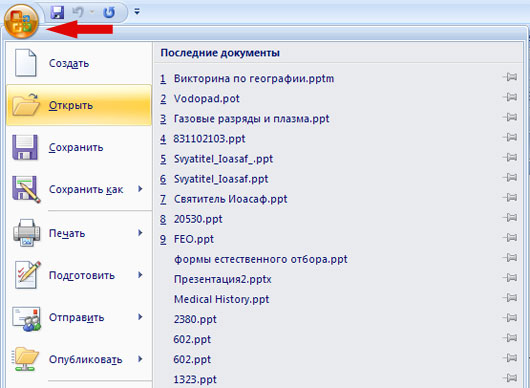
Если вы недавно работали с тем документом, который требуется запустить, то открыть его можно также, выбрав из списка Последние документы.
Для PowerPoint 2010:
Перейти на вкладку Файл, в меню выбрать Открыть и выполнить те же действия, которые описаны выше.
В PowerPoint 2010 список последних документов как в версии 2007 не отображается. Для того, чтобы его просмотреть и из него открыть нужный документ, надо в меню выбрать пункт Последние.
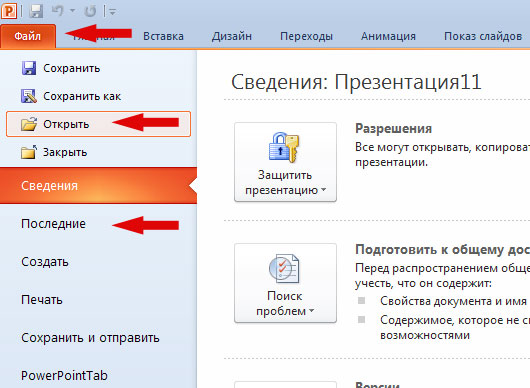
Пожалуйста, проголосуйте за статью и поделитесь с друзьями в социальных сетях!
Источник: propowerpoint.ru